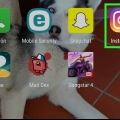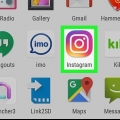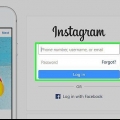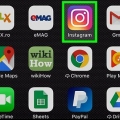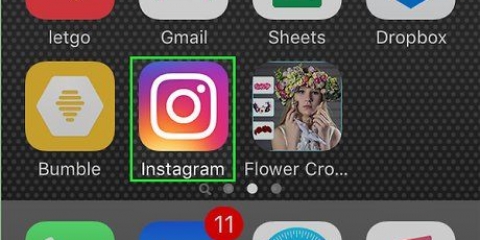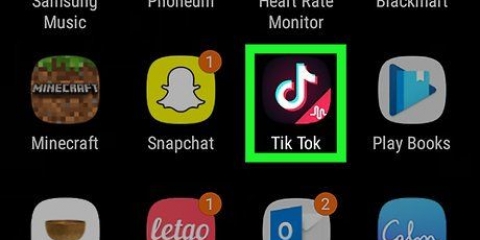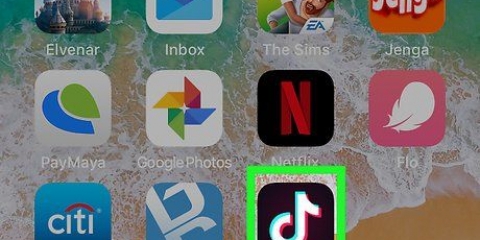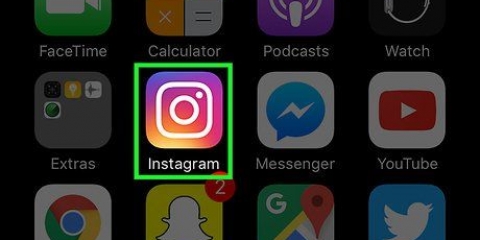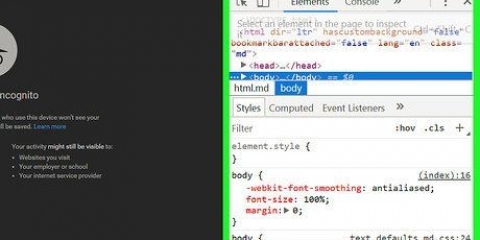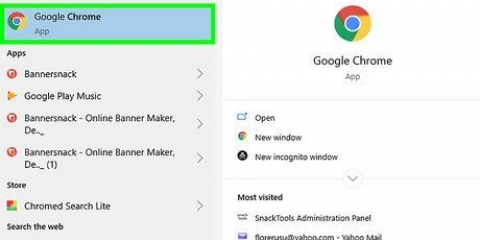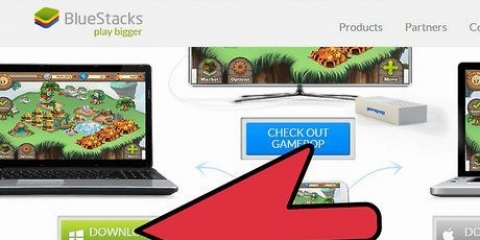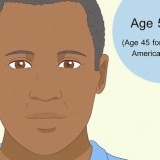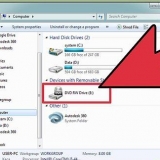Por exemplo, seu Instagram pode estar vinculado à sua conta TikTok e você verá isso aqui. Se você usou um bot para ganhar seguidores no passado, isso também aparecerá aqui. Agora que você desativou todas as contas não autorizadas, vá para ou .
Se você não souber a senha, leia Como alterar sua senha do Instagram para obter mais informações sobre como redefinir sua senha. 














Pare de seguir automaticamente no instagram
Contente
Você notou que de repente você segue um monte de contas aleatórias do Instagram? Isso geralmente acontece quando os spammers colocam as mãos na sua conta. Para evitar que sua conta do Instagram siga automaticamente outras pessoas, certifique-se de que somente você possa acessar sua conta. Este artigo mostrará como parar a arte de auto-seguimento do Instagram removendo o acesso a aplicativos conectados e alterando sua senha.
Degraus
Método1 de 3:Gerenciar aplicativos conectados

1. Vamos parahttps://instagram.com e inscreva-se. Antes de alterar sua senha, certifique-se de que nenhum aplicativo não autorizado tenha acesso permanente à sua conta. Você deve concluir essas etapas em um navegador da Internet, mas pode fazê-lo em um computador, telefone ou tablet.

2. Clique no ícone do seu perfil
ou foto. Está no canto superior direito da página.
3. Clique no ícone Configurações. Você verá o ícone de engrenagem no meio da página ao lado de "Editar perfil" quando ele for aberto.

4. Clique emAplicativos e sites. Isso está no lado esquerdo da página no menu em `Alterar senha`.

5. Clique emremover em aplicativos ou sites suspeitos que você deseja remover do Instagram. Você verá duas guias: `Ativo` e `Expirado`. Na guia `Ativo`, você precisa remover todos os aplicativos e sites que acessam sua conta do Instagram que você não reconhece.
Método 2 de 3: Altere sua senha no aplicativo móvel

1. Abrir Instagram. O ícone deste app é uma câmera em um quadrado que vai do amarelo ao verde. Está na sua tela inicial, entre seus outros aplicativos, ou você pode procurá-lo.

2. Pressione o ícone do perfil
(Android) ou sua foto de perfil (iOS). Está no canto inferior direito da tela.
3. Pressione o menu☰. Está no canto superior direito da tela.

4. pressioneConfigurações. Isso está na parte inferior do menu.

5. pressioneSegurança. Está em `Privacidade` ao lado de um ícone de escudo com uma marca de seleção abaixo dele.

6. pressionesenha. Isso geralmente está no topo do menu ao lado de um ícone de chave.

7. Digite sua senha atual. Para alterar sua senha, você deve inserir a atual corretamente no campo de texto `Senha atual`.

8. Digite sua nova senha duas vezes. Você deve inserir sua nova senha e confirmá-la corretamente antes de continuar. Se você não digitar sua senha duas vezes, precisará digitá-la novamente antes de continuar.
Certifique-se de que sua nova senha contenha pelo menos 8 caracteres e seja uma combinação de letras, números e símbolos.

9. Pressione a marca de seleção
. Está no canto superior direito da tela. Você só pode pressionar isso se sua senha atual estiver correta e suas novas senhas corresponderem. Você receberá uma confirmação por e-mail com a mensagem de que você alterou sua senha.
Método3 de 3:Mudando sua senha em um computador

1. Vamos parahttps://instagram.com e inscreva-se. Você pode alterar sua senha em uma área de trabalho Windows ou Mac, bem como no navegador móvel.

2. Clique no ícone do seu perfil
ou foto. Está no canto superior direito da página.
3. Clique no ícone Configurações. Você verá um ícone de engrenagem no meio da página quando ela for aberta.

4. Clique emalterar a senha. Isso geralmente está no topo do menu.

5. Digite sua senha atual. Para poder alterar sua senha, você deve inserir a atual corretamente no campo de texto `Senha atual`.

6. Digite sua nova senha duas vezes. Você deve inserir sua nova senha e confirmá-la corretamente antes de continuar. Se você não digitar sua senha duas vezes, precisará digitá-la novamente antes de continuar.
Certifique-se de que sua nova senha contenha pelo menos 8 caracteres e seja uma combinação de letras, números e símbolos.

7. Clique emalterar a senha. Você só pode clicar aqui se sua senha atual estiver correta e se suas novas senhas corresponderem.
Você receberá uma confirmação por e-mail com a mensagem de que você alterou sua senha.
Artigos sobre o tópico "Pare de seguir automaticamente no instagram"
Оцените, пожалуйста статью
Similar
Popular